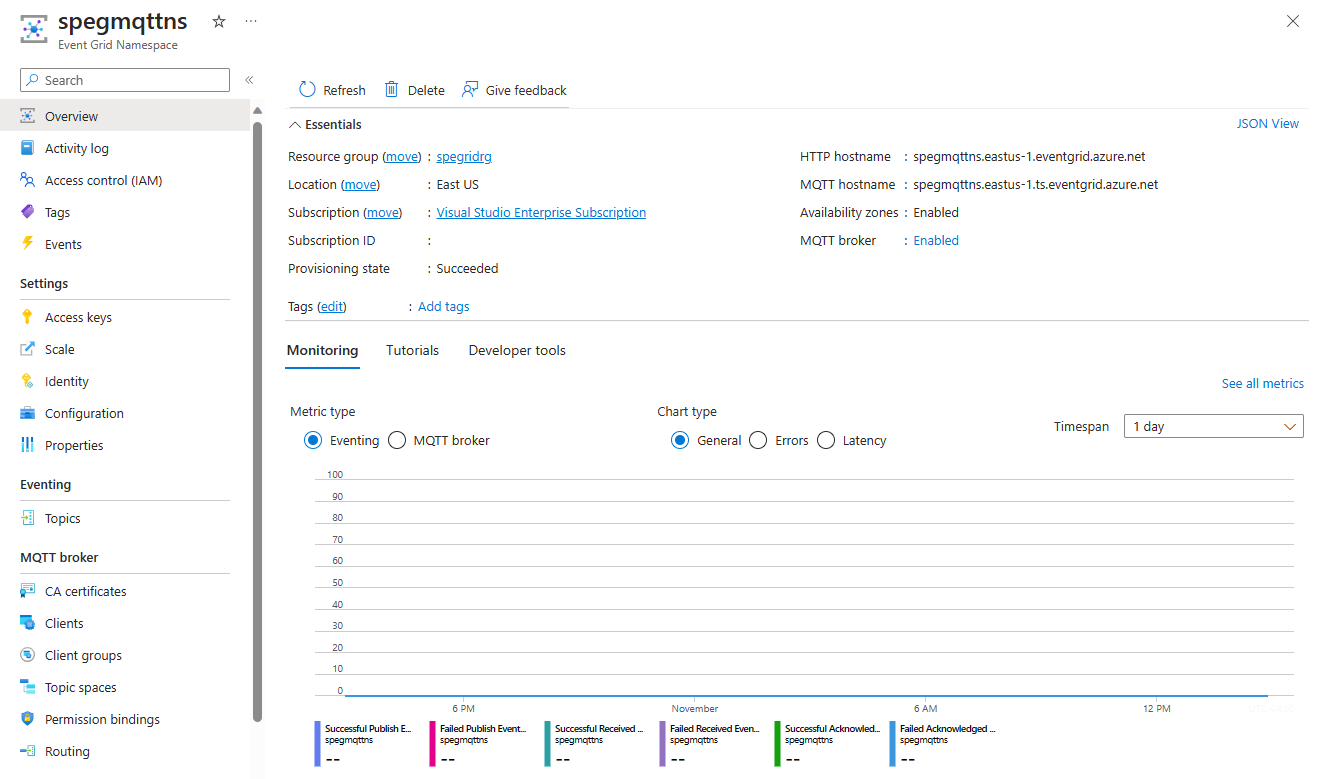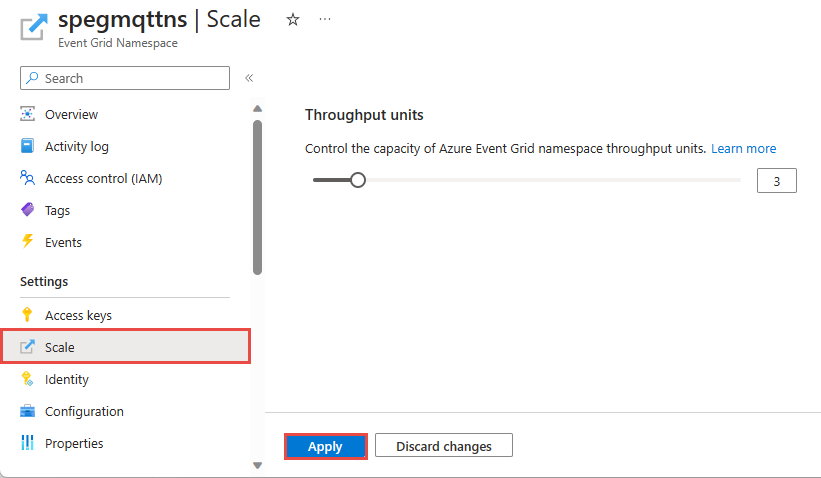Naamruimten maken, weergeven en beheren
Een naamruimte in Azure Event Grid is een logische container voor een of meer onderwerpen, clients, clientgroepen, onderwerpruimten en machtigingsbindingen. Het biedt een unieke naamruimte, zodat u meerdere resources in dezelfde Azure-regio kunt hebben. Met behulp van een Azure Event Grid-naamruimte kunt u gerelateerde resources groeperen en beheren als één eenheid in uw Azure-abonnement.
In dit artikel leest u hoe u Azure Portal gebruikt om een Azure Event Grid-naamruimte te maken, weer te geven en te beheren.
Een naamruimte maken
Meld u aan bij Azure Portal.
Voer in het zoekvak Event Grid-naamruimten in en selecteer Event Grid-naamruimten in de resultaten.
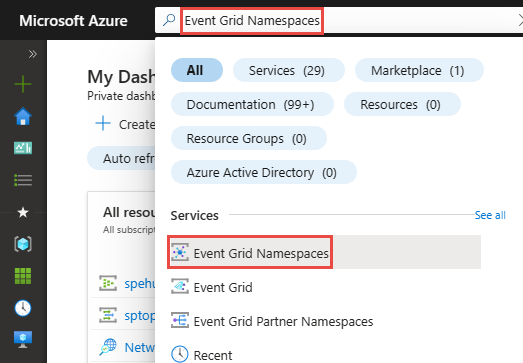
Selecteer + Maken op de werkbalk op de pagina Event Grid-naamruimten.
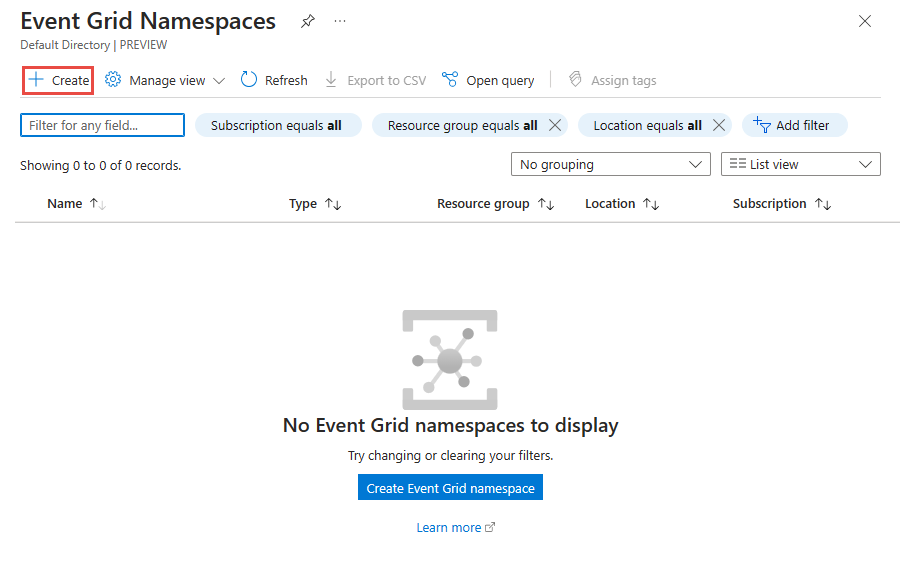
Volg deze stappen op de pagina Basisbeginselen .
Selecteer het Azure-abonnement waarin u de naamruimte wilt maken.
Selecteer een bestaande resourcegroep of maak een resourcegroep.
Voer een naam in voor de naamruimte.
Selecteer de regio of locatie waar u de naamruimte wilt maken.
Als de geselecteerde regio beschikbaarheidszones ondersteunt, kan het selectievakje Beschikbaarheidszones worden ingeschakeld of uitgeschakeld. Het selectievakje is standaard ingeschakeld als de regio beschikbaarheidszones ondersteunt. U kunt echter indien nodig de beschikbaarheidszones uitschakelen en uitschakelen. De selectie kan niet worden gewijzigd zodra de naamruimte is gemaakt.
Gebruik de schuifregelaar of het tekstvak om het aantal doorvoereenheden voor de naamruimte op te geven. Doorvoereenheden (TU's) definiëren de capaciteit voor inkomend en uitgaand verkeer in naamruimten.
Selecteer Volgende: Netwerken onder aan de pagina.
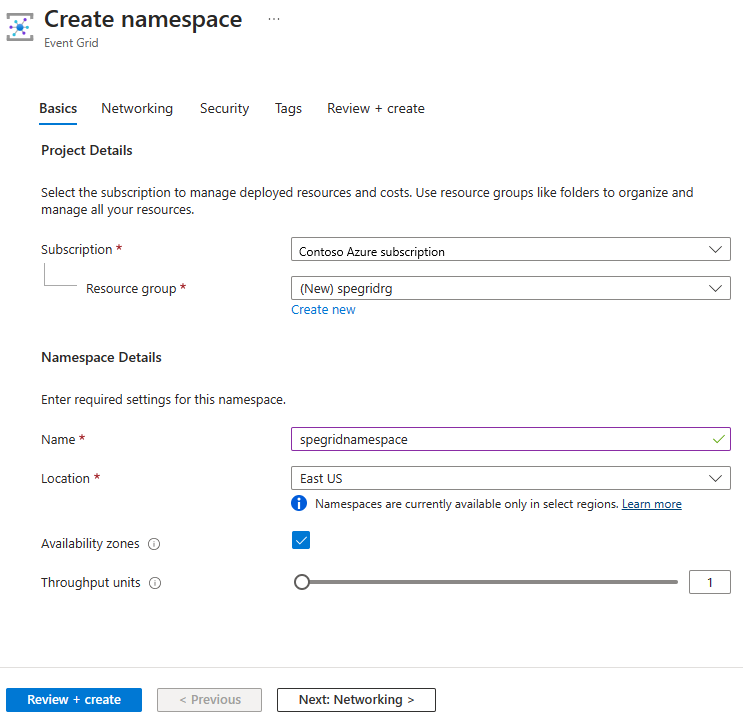
Volg de stappen van ip-firewall configureren of privé-eindpunten configureren om IP-firewall of privé-eindpunten voor de naamruimte te configureren en selecteer vervolgens Volgende: Beveiliging onderaan de pagina.
Maak op de pagina Beveiliging een beheerde identiteit door instructies te volgen uit Beheerde identiteit inschakelen voor een naamruimte en selecteer vervolgens Volgende: Tags onder aan de pagina.
Voeg op het tabblad Tags de tags toe voor het geval u ze nodig hebt. Selecteer vervolgens Volgende: Beoordelen en maken onderaan de pagina.
Controleer uw instellingen op het tabblad Controleren en maken en selecteer Maken.
Selecteer op de pagina Implementatie geslaagd de optie Ga naar de resource om naar uw naamruimte te navigeren.
Een naamruimte weergeven
Meld u aan bij Azure Portal.
Voer in het zoekvak Event Grid-naamruimten in en selecteer Event Grid-naamruimten in de resultaten.
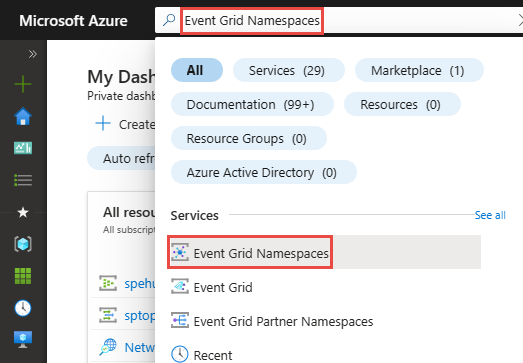
Selecteer uw naamruimte op de pagina Event Grid-naamruimten .

U ziet de event grid-naamruimtepagina voor uw naamruimte.
MQTT inschakelen
Als u de MQTT-mogelijkheden in de Azure Event Grid-naamruimte wilt inschakelen, selecteert u Configuratie en schakelt u de optie MQTT inschakelen in.
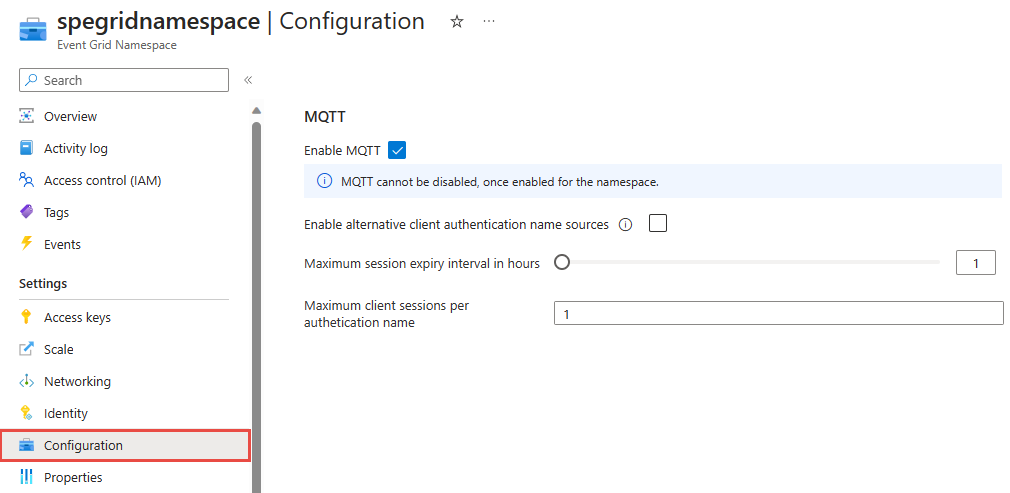
Notitie
Houd er rekening mee dat MQTT niet kan worden uitgeschakeld zodra MQTT is ingeschakeld.
Doorvoereenheden (RU's) configureren voor een naamruimte
Als u al een naamruimte hebt gemaakt en TU's wilt verhogen of verkleinen, voert u de volgende stappen uit:
Navigeer naar Azure Portal en selecteer de Azure Event Grid-naamruimte die u wilt configureren van de doorvoereenheden.
Selecteer op de pagina Event Grid-naamruimte Schalen in het linkernavigatiemenu.
Voer het aantal doorvoereenheden in het invoervak in of gebruik de schuifbalk om het aantal te vergroten of verkleinen.
Selecteer Toepassen om de wijzigingen toe te passen.
Notitie
Zie Azure Event Grid-quota en -limieten voor quota en limieten voor resources in een naamruimte, inclusief maximale TU's in een naamruimte.
Een naamruimte verwijderen
Volg de instructies in de sectie Een naamruimte weergeven om alle naamruimten weer te geven en selecteer de naamruimte die u uit de lijst wilt verwijderen.
Selecteer Verwijderen op de werkbalk op de pagina Overzicht.
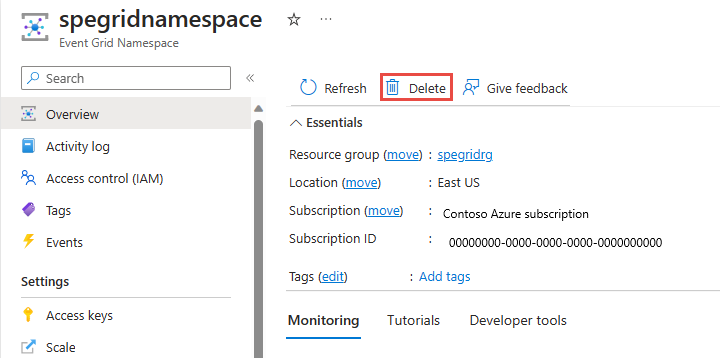
Typ op de bevestigingspagina de naam van de resource en selecteer Verwijderen om de verwijdering te bevestigen. Hiermee verwijdert u de naamruimte en ook alle geneste onderwerpen, abonnementen en MQTT-resources.

Volgende stappen
- Zie de onderwerpen voor het maken, weergeven en beheren van naamruimten voor meer informatie over de onderwerpen over naamruimten in Azure Event Grid.
- Zie de quickstart: Publiceren en abonneren op MQTT-berichten in Event Grid-naamruimte met Azure Portal voor meer informatie over het gebruik van naamruimten in IoT-oplossingen die worden ondersteund door Azure Event Grid.